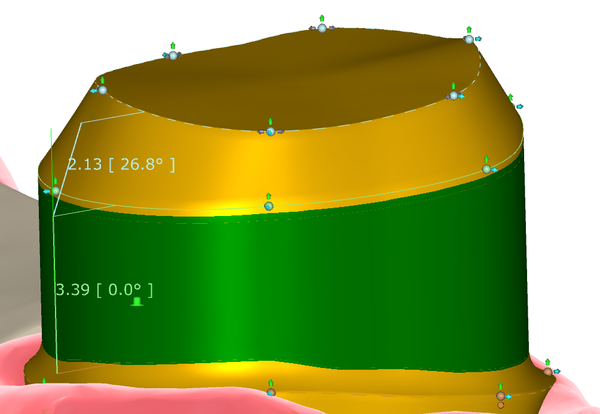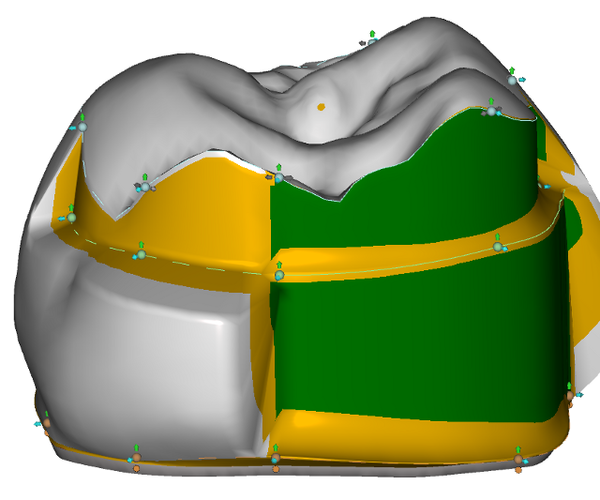Introducción
El diseño de la corona telescópica se controla mediante puntos de control, que pueden moverse con el mouse.
| Interacciones del mouse y accesos directos para la función de corona telescópica |
Puede mover los puntos de control arrastrándolos con el botón izquierdo del mouse. También puede arrastrar las flechas, que tienen el movimiento restringido en una sola dirección.
Control + Clic: añadir punto de control
Arrastrar punto + Clic botón derecho: eliminar punto de control
May + Arrastrar: mover el punto y sus puntos adyacentes al mismo lado de la corona telescópica
Control + Arrastrar: mover todos los puntos alrededor simultáneamente
Control + May + Clic: insertar línea de control adicional
Utilización de los iconos sombrero/ovni/diente
Cuando mueve el puntero del mouse cerca del centro de un segmento (que está delimitado por cuatro puntos de control circundantes), aparece un pequeño icono. Según el estado de ese segmento, significa:
- Un sombrero: este segmento es superficie de fricción
- Un ovni: este segmento tiene una forma cónica
- Un diente: este segmento tiene una forma completamente anatómica
Haciendo clic en este icono puede modificar el estado del segmento asociado. Mantenga pulsada la tecla <Ctrl> mientras hace clic en el icono de un segmento para modificar todos los segmentos de la línea.
Mediante esta función, es posible realizar diseños semi-telescópicos/semi-anatómicos complejos:
Hacer más profunda la superficie superior
Para hacer más profunda la superficie superior (abajarla, para ganar espacio), pulse <Ctrl> + <May> + haga clic en la misma para añadir un punto de control adicional, que podrá mover arriba o abajo para controlar la altura. Si añade un segundo punto de control aquí (Ctrl+clic), se conectarán por una línea rosa, que también subirá/abajará la superficie al moverlo:
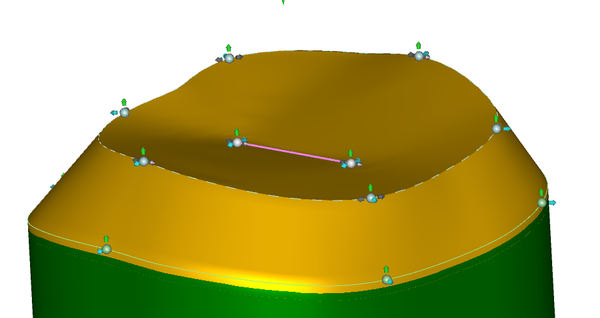
Haciendo clic en el disco de control debajo de estos puntos de control los mantendrá posicionados al punto más bajo posible (teniendo en cuenta el grosor mínimo).